
コンピュータのフォントサイズが小さすぎるか大きすぎる場合、読書体験に影響しますか?コンピュータのフォントサイズを調整する方法はありますか? PHP エディター Apple では、Windows 7 または他のオペレーティング システムを使用している場合でも、フォント サイズを簡単に調整して読みやすさを向上させることができる 2 つのシンプルで簡単な方法を提供しています。詳細は以下をチェックしてください!
1. コンピューターのデスクトップでマウスを右クリックします。画面解像度のオプションを選択します。図に示すように:
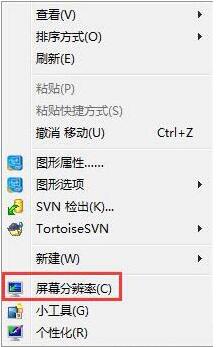
2. 画像内でマークされた拡大または縮小されたテキストおよびその他の項目を選択します。図に示すように:
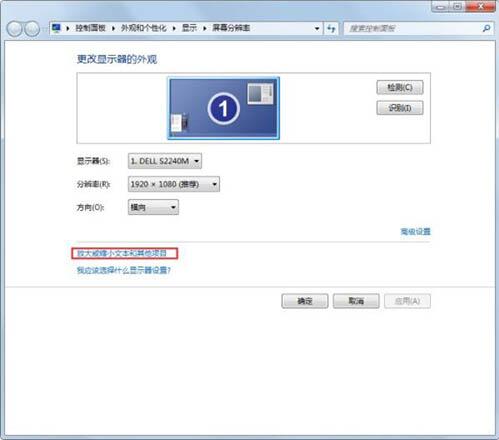
3. 次のインターフェースで大きい方を選択します。図に示すように:
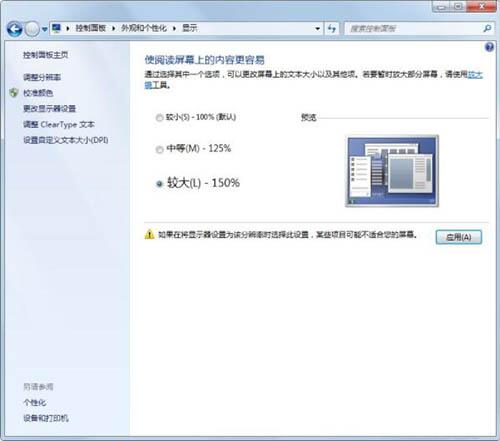
4. [適用] をクリックすると、画面と Web ページ上のフォントと画像が大きくなります。図に示すように:
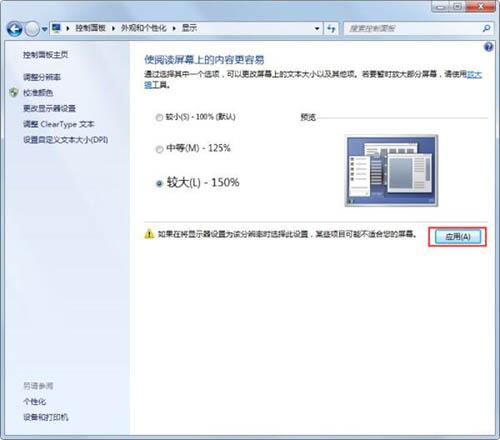
5. テキストのサイズをカスタマイズする場合は、左側のマークされた位置をクリックします。図に示すように:
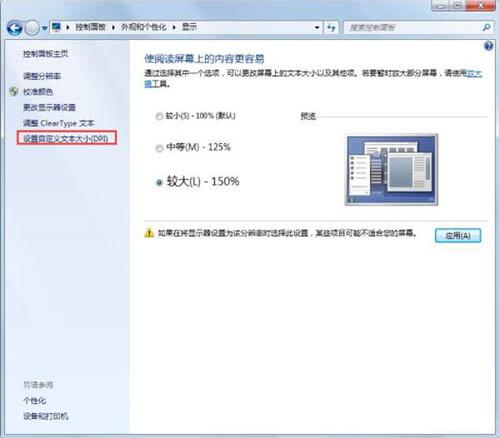
6. ドロップダウン メニューが表示されるので、希望のパーセンテージを選択し、確認します。図に示すように:
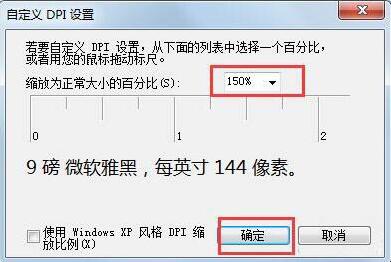
7. システムのデフォルトのフォント サイズに戻したい場合は、復元操作を実行するだけです。つまり、上の図でマークされている 100% を選択します。
以上がwin7でフォントサイズを調整する方法_パソコンでフォントサイズを調整する方法の紹介の詳細内容です。詳細については、PHP 中国語 Web サイトの他の関連記事を参照してください。